ASUS DSL-N12U B1 User Manual [ru]

Руководство
пользователя
DSL-N12U
11N 300Mbps беспроводной роутер с ADSL модемом

R7218
Второе издание Февраль 2012
Copyright © 2012 ASUSTeK Computer Inc. Все права защищены.
Любая часть этого руководства, включая оборудование и программное обеспечение, описанные в нем, не может быть дублирована, передана, преобразована, сохранена в системе поиска или переведена на другой язык в любой форме или любыми средствами, кроме документации, хранящейся покупателемсцельюрезервирования,безспециальногописьменногоразрешения
ASUSTeK COMPUTER INC. (“ASUS”).
Гарантия прекращается если: (1)изделие отремонтировано, модифицировано или изменено без письменного разрешения ASUS; (2)серийный номер изделия поврежден, неразборчив либо отсутствует.
ASUS предоставляет данное руководство "как есть" без гарантии любого типа, явновыраженнойилиподразумеваемой,включаянеявныегарантииилиусловия получения коммерческой выгоды или пригодности для конкретной цели, но не ограничиваясь этими гарантиями и условиями. Ни при каких обстоятельствах компания ASUS, ее директора, должностные лица, служащие или агенты не несут ответственности за любые косвенные, специальные, случайные или являющиеся следствием чего-либо убытки (включая убытки из-за потери прибыли, потери бизнеса, потери данных, приостановки бизнеса и т.п.), даже еслиASUSсообщилаовозможноститакихубытков,возникающихиз-залюбой недоработки или ошибки в данном руководстве или продукте.
Технические характеристики и сведения, содержащиеся в данном руководстве, представлены только для информативного использования, и могут быть изменены в любое время без уведомления, и не должны быть истолкованы как обязательства ASUS. ASUS не берет на себя никакой ответственности или обязательств за любые ошибки или неточности в данном руководстве, включая изделия или программное обеспечение, описанные в нем.
Продукты и названия корпораций, имеющиеся в этом руководстве могут являться зарегистрированными торговыми знаками или авторскими правами соответствующих компаний и используются только в целях идентификации.

Содержание |
|
|
1 |
Быстрый обзор |
5 |
|
Комплект поставки...................................................................... |
5 |
|
Ваш роутер................................................................................... |
5 |
|
Размещение................................................................................... |
7 |
2 |
Создание сети |
8 |
|
Размещение роутера.................................................................... |
8 |
|
Что вам нужно.............................................................................. |
9 |
|
Подключение устройств............................................................ |
10 |
|
Проводное подключение...................................................... |
10 |
|
Подготовка.................................................................................. |
11 |
|
Отключите прокси-сервер, если он включен.................... |
11 |
|
Установите TCP/IP для автоматического получения |
|
|
IP адреса................................................................................ |
13 |
|
Подготовка беспроводного роутера................................... |
15 |
|
Вход в веб-интерфейс................................................................ |
18 |
|
Использование настройки защищенной Wi-Fi (WPS)............ |
20 |
|
Использование карты сети........................................................ |
22 |
|
Создание нескольких SSID профилей................................ |
23 |
|
Управление шириной канала EzQoS........................................ |
24 |
|
Обновление прошивки............................................................... |
25 |
|
Восстановление/сохранение/сброс параметров....................... |
26 |
4 |
Использование утилит |
27 |
|
Установка утилит...................................................................... |
27 |
|
Для установки утилиты:............................................................ |
27 |
|
Обнаружение устройства.......................................................... |
29 |
|
Восстановление прошивки........................................................ |
30 |
|
Мастер настройки ADSL........................................................... |
31 |

Содержание |
|
Настройка сетевого принтера................................................... |
38 |
5 Устранение неисправностей |
42 |
Устранение неисправностей...................................................... |
42 |
Служба ASUS DDNS................................................................. |
45 |
Часто задаваемые вопросы (FAQ)..................................... |
45 |
Приложение |
47 |
Уведомления............................................................................... |
47 |
Контактная информация ASUS................................................ |
57 |
Информация о горячих линиях................................................. |
58 |

1Быстрый обзор
Комплект поставки
DSL-N12U |
RJ-11 кабель |
Блок питания |
Краткое |
|
руководство |
Компакт-диск (руководство |
Гарантийный талон |
пользователя / утилиты) |
|
Сетевой кабель |
|
ПРИМЕЧАНИЯ:
•Если какие-либо элементы комплекта поставки отсутствуют или
повреждены, обратитесь в службу техподдержки ASUS. Номера телефонов горячей линии службы технической поддержки смотрите в конце этого руководства.
•Сохраните оригинальную упаковку на случай, если в будущем потребуется гарантийное обслуживание, например ремонт или замена.
Ваш роутер
3
2 5
1




 4
4
Reset |
Power |
|
LAN4 |
LAN3 |
LAN2 |
LAN1 |
WPS On Off |
ADSL |
|
On/Off |
USB |
|
|
|
|
|
|
6 |
|
9 |
|
|
|
11 |
12 |
13 |
7 |
|
|
|
10 |
|
|
|
|
8 |
|
|
|
|
|
|
||
|
|
|
|
|
|
|
|
|
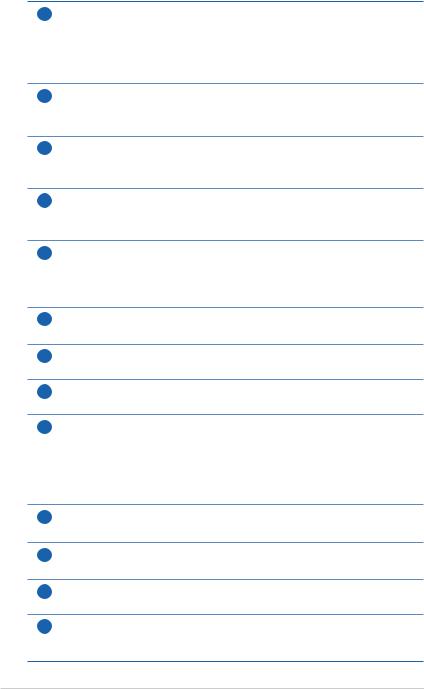
1Индикатор питания Выключен: Нет питания. Включен: Устройство готово.
Медленно мигает: Режим восстановления
Быстро мигает: Обработка WPS.
2Индикатор ADSL
Включен: ADSL соединение установлено.
Мигает Невозможно установить соединение с сетью ADSL.
3WAN индикатор
Выключен: Нет питания или физического соединения.
Включен: Имеется физическое соединение с глобальной сетью (WAN).
4Индикатор LAN
Выключен: Нет питания или физического соединения.
Включен: Имеется физическое соединение с локальной сетью (LAN).
5Индикатор сигнала Выключен: Нет Wi-Fi сигнала.
Включен: Беспроводная система готова.
Мигает Передача данных через беспроводное подключение.
6Кнопка сброса
Эта кнопка предназначена для сброса системы к настройкам по умолчанию.
7Разъем питания (DC-In)
Подключение блока питания.
8Кнопка питания
Включение/отключение устройства.
9Порт USB 2.0 / USB 1.1
Подключение USB-устройств, например жесткого диска USB или USB флэшдиска.
Подключение iPad для подзарядки.
ПодключениеUSBпринтерадляиспользованияеговкачествесетевогопринтера. Подробную информацию смотрите в разделе Настройка сетевого принтера.
104 сетевых порта
Подключение сетевых устройств.
11WPS кнопка
Эта кнопка запускает процесс конфигурации WPS.
12Переключатель Wi-Fi
Включение или отключение беспроводной связи.
13Разъем ADSL
Подключение к сплиттеру или телефонной розетке с помощью кабеля с разъемами RJ-11.

ПРИМЕЧАНИЯ:
•Используйте только блок питания, поставляемый с устройством. Использование других блоков питания может повредить устройство.
•Спецификация:
|
Блок питания |
Входное напряжение:: +19 В с |
|
|
||
|
|
|
максимальным током |
|||
|
|
|
1,58 A |
|
|
|
|
Температура при |
0~40°C |
при |
|
0~70°C |
|
|
работе |
|
хранении |
|
|
|
|
Влажность при |
50~90% |
при |
|
20~90% |
|
|
работе |
|
хранении |
|
|
|
|
|
|
|
|
|
|
Размещение
Роутер предназначен для установки на плоской поверхности, например шкаф или книжная полка. Устройство также можно прикрепить на стену.
Для размещения роутера на стене:
1.Найдитенанижнейстороне две монтажных скобы.
2. Отметьте на плоской поверхности место для двух отверстий.
3. Закрутите два винта
(ST3.5*40) на три четверти.
4. Повесьте роутер на винты.
ПРИМЕЧАНИЕ: Поправьте винты, если Вы не можете повесить роутер или он висит слишком свободно.
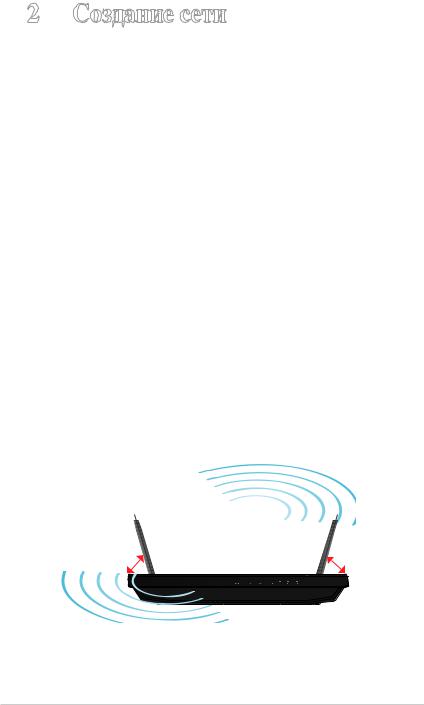
2Создание сети
Размещение роутера
Дляулучшениябеспроводнойсвязимеждубеспроводнымроутером и сетевыми устройствами, подключенными к нему, выполните следующее:
•Поместите беспроводной роутер в центре беспроводной сети для максимального покрытия.
•Поместите устройство подальше от металлических преград и прямых солнечных лучей.
•Для предотвращения помех поместите устройство подальше от устройств стандарта 802.11g или устройств, работающих на частоте 20 МГц или 2.4ГГц, устройств Bluetooth, беспроводных телефонов, трансформаторов, мощных двигателей, флюоресцентных ламп, микроволновых лучей, холодильников и другого промышленного оборудования.
•Используйте последнюю прошивку. Для получения подробной информации о наличии свежей прошивки посетите сайт ASUS http://www.asus.com.
•Для обеспечения оптимального сигнала, расположите две антенны, как показано на рисунке ниже.
45° |
45° |

Что вам нужно
Для настройки сети, необходим один или два компьютера, соответствующие следующим требованиям:
•Сетевой порт RJ-45 (10Base-T/100Base-TX)
•Беспроводной интерфейс IEEE 802.11b/g/n
•Установленный протокол TCP/IP
•Браузер, например Internet Explorer, Firefox, Safari или Google Chrome
ПРИМЕЧАНИЯ:
•Если Ваш компьютер не имеет встроенных беспроводных адаптеров, для подключения к сети Вы можете установить в компьютер беспроводной адаптер IEEE 802.11b/g/n.
•Длина Ethernet кабеля, используемого для подключения сетевых устройств не должна превышать 100 метров.
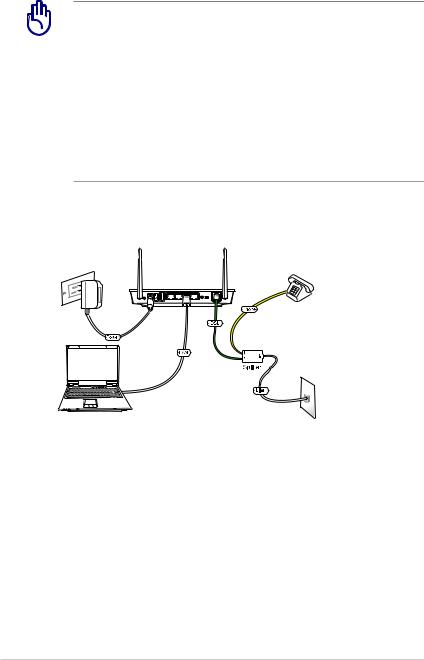
Подключение устройств
ОСТОРОЖНО!
•Во избежание возможных помех с беспроводной связью, при настройке беспроводного роутера используйте проводное соединение .
•Перед настройкой роутера, выполните следующие действия:
•Отключите провода/кабели от модема. Если на модеме есть аккумулятор, отключите его.
•Перезагрузите Ваш компьютер (рекомендуется).
Проводное подключение
Wall power outlet
ASUS Wireless ADSL Router
Network |
Phone |
|
Line |
||
cable |
||
|
||
|
Phone |
|
|
Line |
Phone
Line
Wall telephone outlet
Для настройки беспроводного роутера через проводное соединение:
1.ПодключитесплиттерктелефоннойрозеткеиподключитеВаш телефон к телефонному порту сплиттера.
2.Подключите разъем ADSL роутера к DSL разъему сплиттера.
3.С помощью сетевого кабеля подключите компьютер к LAN порту роутера.
10
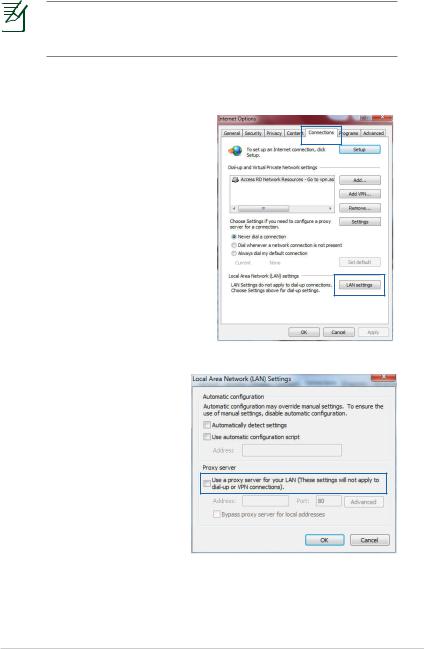
Подготовка
ПРИМЕЧАНИЕ: Перед конфигурацией роутера выполните инструкции данного раздела для конфигурации Вашего компьютера и сетевых клиентов.
Отключите прокси-сервер, если он включен.
Windows 7
1. Нажмите Пуск > Internet Explorer для запуска браузера.
2.Выберите Сервис > Свойства обозревателя > вкладка Подключения > Настройка локальной сети.
3.На экране настройки
локальной сети
отключите использование прокси-сервера для локальной сети.
4.Нажмите OK когда
закончите.
11
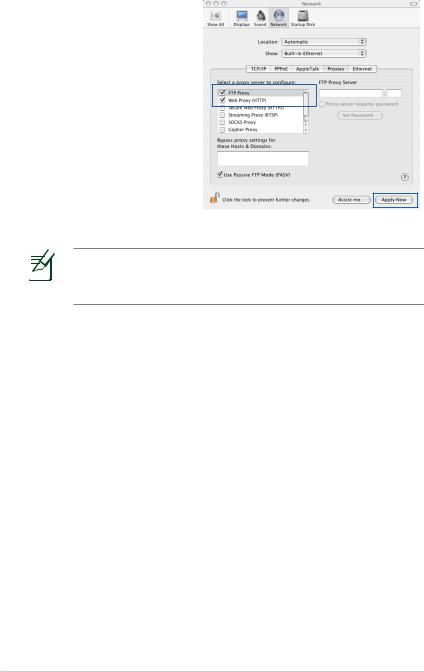
MAC OS
1.В браузере Safari нажмите Safari >
Preferences > Advanced > Change Settings.
2. На экране Network снимите флажки FTP Proxy и Web Proxy (HTTP).
3.Когда закончите,
нажмите Apply Now.
ПРИМЕЧАНИЕ: Для получения подробной информации по отключению использования прокси-сервера, обратитесь к справке браузера.
12

Установите TCP/IP для автоматического получения IP адреса.
Windows 7
1.Нажмите Пуск > Панель
управления > Сеть и Интернет > Центр
управления сетями и общим доступом > Управление сетевыми подключениями.
2.Выберите Протокол
Интернета версии 4(TCP/ IPv4) или Протокол
Интернета версии 6(TCP/ IPv6), затем нажмите
3.Выберите Получить IP
адрес автоматически
для автоматического получения IP адреса.
Выберите Получить IP
адрес автоматически
для автоматического получения IP адреса.
4.Нажмите OK когда закончите.
13

MAC OS
1.Нажмите иконку Apple  расположенную в левом верхнем углу экрана.
расположенную в левом верхнем углу экрана.
2.Нажмите System
Preferences > Network > Configure.
3.На вкладке TCP/IP в выпадающем списке
Configure IPv4 выберите Using DHCP.
4. Когда закончите,
нажмите Apply Now.
ПРИМЕЧАНИЕ: Подробную информацию по конфигурации настроек TCP/IP смотрите в справке к Вашей операционной системе.
Отключите подключение удаленного доступа, если оно
Windows 7
1.Нажмите Пуск > Internet Explorer для запуска браузера.
2.Выберите Сервис > Свойства обозревателя > вкладка Подключения.
3. Установите флажок Никогда
не использовать подключение удаленного доступа.
4. Нажмите OK когда закончите.
ПРИМЕЧАНИЕ: Для получения подробной информации по отключению удаленного доступа, обратитесь к справке браузера.
14
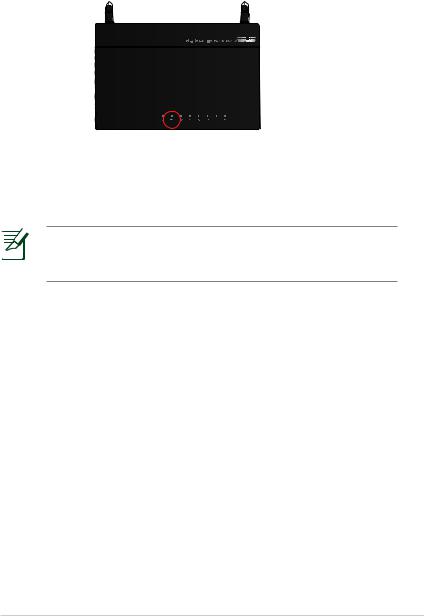
Подготовка беспроводного роутера
1.Перед настройкой ADSL убедитесь, что индикатор ADSL, расположенный на передней панели DSL-N12U, горит.
2.Запуститебраузер.Веб-страницаQISпоявляетсяавтоматически
иначинает обнаружение типа подключения, значений VPI/VCI
ирежима инкапсуляции.
ПРИМЕЧАНИЕ: Если QIS страница не появилась при запуске браузера, отключите использование прокси-сервера в браузере.
15

3. Введите имя пользователя и пароль. Нажмите Применить.
Если QIS не может определить тип подключения, нажмите Manual Setting и настройте подключение вручную.
ПРИМЕЧАНИЯ:
•В примере использовано PPPoE подключение. Экран настройки может отличаться в зависимости от используемого подключения.
•Необходимую информацию, например имя пользователя и пароль можно получить у Вашего провайдера (ISP).
16

4. Установка подключения к Интернет завершена.
•Нажмите Деятельность в Интернет для серфинга в Интернете.
•НажмитеSimplyWirelessSecuritySettingдляконфигурации основных настроек безопасности, включая SSID, аутентификацию и шифрование. (Рекомендуется)
•Нажмите Back to main page page для возврата на главную страницу.
17
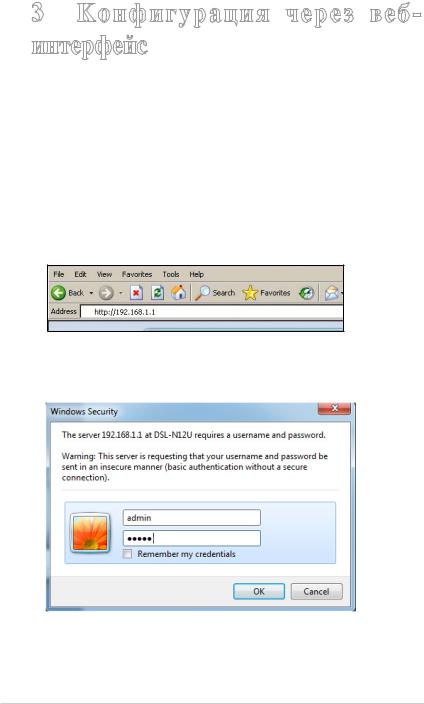
3 Конфигурация через вебинтерфейс
Вход в веб-интерфейс
Ваш беспроводной роутер имеет интуитивно понятный графический интерфейс пользователя (GUI), что позволяет легко сконфигурировать его функции через браузер, например Internet Explorer, Firefox, Safari или Google Chrome.
Для входа в веб-интерфейс:
1.Вбраузере(напримерInternetExplorer,Firefox,SafariилиGoogle Chrome) введите IP адрес роутера по умолчанию:192.168.1.1
2.В окне входа, введите имя пользователя по умолчанию (admin) и пароль (admin).
18
